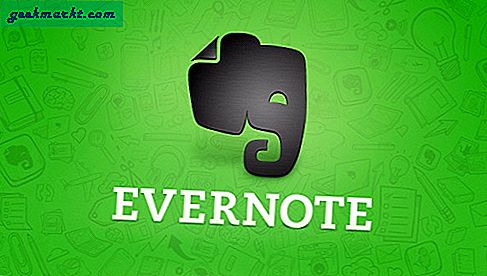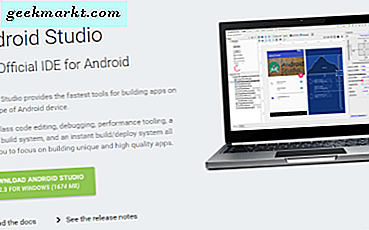Terwijl er geen tekort is aan Chrome-apps en -extensies voor Chromebook, voldoen ze nog steeds niet aan de behoefte. Je hebt nog steeds geen volwaardige bestandsbeheerder of een teksteditor of zelfs geen mediaspeler. En dat is nog maar net begonnen bij het ontbreken van handige apps.
Vrijwel elke Chromebook die na 2017 is gelanceerd, ondersteunt Google Play Store direct uit de doos. Als u uw Chromebook echter vóór 2017 heeft gekocht, kunt u via deze link controleren of uw Chromebooks Android-apps ondersteunen. Met dat uit de weg, o, laten we eens kijken naar enkele van de Android-apps die u niet mag missen op uw Chromebook.
20+ beste Android-apps voor Chromebook
1. AutoStart
AutoStart heeft niet de beste gebruikersinterface in deze lijst, maar het voert de belangrijkste taak uit. Met de app kun je dat automatisch apps starten nadat de Chromebook is opgestart. De opstart-app is een functie die ontbreekt op Chromebook. Hiermee kunt u websites starten bij het opstarten, maar geen apps.
Download AutoStart

2. Xodo Docs
Hoewel u pdf's in de Chrome-browser kunt lezen, kunt u die pdf's niet markeren of bewerken. Kortom, het mist een goede toegewijde PDF-lezer. Dus als u met veel pdf's te maken heeft, probeer dan de Xodo Docs-app. Hiermee kunt u pdf's bewerken, markeren en ondertekenen. Daarnaast krijg je ook een ingebouwde PDF-converter om webpagina's, afbeeldingen en documenten naar PDF te converteren.
Xodo Docs downloaden (gratis)

3. iA Writer
Over dingen gesproken die ontbreken op de Chromebook, je hebt ook geen offline teksteditor. Ik doe veel schrijfwerk en schrijf het liefst offline op een leeg canvas. Ik gebruik de iA Writer-app die een leeg wit canvas heeft met een typemachine-lettertype. Hoewel cloudondersteuning niet een van mijn prioriteiten is, ondersteunt het wel Google Drive en Dropbox.
Download iA Writer

4. Microsoft One Note
Keep Notes is een handig hulpprogramma dat op verschillende platforms werkt. Maar er is een groot probleem: het werkt niet online. U kunt de Microsoft One Note-app gebruiken die offline werkt en gegevens tussen platforms kan synchroniseren. One Note ondersteunt ook handgeschreven notities. Dus als u een stylus heeft, kunt u deze ook gebruiken om handgeschreven notities te maken.
Download Microsoft One Note

5. Clipper
ChromeOS heeft geen ingebouwde klembordmanager en Clipper is hiervoor misschien de ideale keuze. Het ondersteunt links en tekstopmaak, maar je zou de compatibiliteit van afbeeldingen missen. Clipper blijft bovenop de notificatie-lade zodat u altijd toegang heeft tot uw laatst gekopieerde tekst.
Download Clipper

6. Texpand
Ik schrijf veel op mijn Chromebook en vaker is het gewoon repetitieve tekst. Dus ik gebruik Texpand, een app voor tekstuitbreiding. Het enige nadeel is dat het iets anders werkt op de Chromebook. Ik moet één keer op het groene vinkje tikken om de zin uit te vouwen. Ook ondervond ik willekeurige crashes die werden opgelost na een snelle herstart.
Download Texpand
7. Solide verkenner
De native Files-app is gebouwd als een platformonafhankelijke tool, maar lijkt niet voldoende voor een volwaardige laptop. Solid Explorer is een alternatieve bestandsbeheerder die is geoptimaliseerd voor het grote scherm. U krijgt een standaardweergave met 2 panelen waarmee u bestanden direct kunt slepen en neerzetten. Bovendien kunt u ook verbinding maken met Dropbox, Google Drive, OneDrive, enz. En de bestanden lokaal gebruiken.
Download Solid Explorer

8. VLC Media Player
De Files-app heeft ook een native mediaspeler, maar het ontbreekt aan achtergrondweergave en de picture-in-picture-modus. Dus ik gebruik de VLC-mediaspeler-app om beelden van mijn externe harde schijf af te spelen. Bovendien ondersteunt de VLC-mediaspeler alle soorten media-indelingen. Je kunt het ook gebruiken om offline muziek af te spelen.
Download VLC Media Player

9. Netflix / YouTube
Waarom zou je Netflix en YouTube op een Chromebook nodig hebben? Nou, ik weet dat we een web-app hebben en je kunt er altijd gemakkelijk inhoud op streamen. Online web-apps bieden echter geen ondersteuning voor offline downloaden. U kunt dus overschakelen naar de Android-app die het offline downloaden van inhoud ondersteunt. Dus jullie zijn allemaal voorbereid op je woon-werkverkeer, zelfs als het netwerk wisselvallig is.
Download Netflix / YouTube

10. ProtonVPN
Omdat je de Android-app Netflix en YouTube gebruikt, werken de VPN's van de Chrome-browser hier niet op. Hoewel we bij TechWiser betaalde VPN-services aanbevelen, kunt u ProtonVPN gebruiken. Het enige nadeel is dat de ProtonVPN uw internetsnelheid beperkt, maar u onbeperkt browsen biedt.
Download ProtonVPN
11. Pixlr
Chromebooks zijn niet bedoeld om foto's mee te bewerken en de ervaring is ook niet zo prettig. Er zijn echter nog steeds situaties waarin u een paar filters moet verwijderen. Terwijl Lightroom en Snapseed behoren tot de beste gratis fotobewerkings-apps die u in de Android Play Store kunt krijgen, maar ze zijn te krachtig voor de Chromebook. U kunt dus de Pixlr-bewerkingsapp uitproberen. Het is een behoorlijk handige foto-editor waarmee je filters kunt maken, foto's kunt patchen en genezen, collages kunt maken, enz.
Voor een eenvoudig gebruik kunt u ook de Polarr Photo Editor proberen.
Pixlr downloaden
12. Adobe Illustrator
Als je van willekeurige schetsen of tekeningen houdt, kan de Chromebook dankzij het touchscreen een goede aanvulling zijn als een goed canvas. U kunt de Adobe Illustrator- of Adobe Photoshop Sketch-app proberen. Beiden zijn gratis met optionele Adobe-cloudabonnementen, in tegenstelling tot hun desktop-tegenhangers. Je krijgt een enorm aantal penseelgroottes en je kunt er zelfs een sideloaden via internet.
Download Adobe Illustrator

13. Quik
Je zou Quik van GoPro kunnen gebruiken als een go-to videobewerkingstool om die verjaardagswensen en afscheidsvideo's te maken. Het is vooraf geladen met videothema's die automatisch de video voor je instellen. Daarom hoeft u niet veel handmatige inspanningen te leveren.
Download Quik
14. Tachiyomi
Als je meer van lezen houdt, is Tachiyomi de ideale app voor jou. Het is een bekende manga-lezer-app, maar je kunt hem gebruiken om lokale PDF-, EPUB-, ZIP- en 7z-bestanden te lezen. Daarnaast kunt u ook de ReadEra-app proberen, waarmee u lokale leerboeken of tijdschriften enz. Kunt lezen. ReadEra kan ook Microsoft-documenten en andere tekstformaten verwerken.
Download Tachiyomi
15. AnkiDroid
Flashcards zijn de beste manier om Trivia en vreemde talen te leren. Als je een van deze leuk vindt, probeer dan de AnkiDroid-app. Aanvankelijk voer je antwoorden in de app in en gebruik ze later om ze te onthouden. Ik gebruik het vaak om aan mijn vocabulaire te werken. Je kunt het echter wel combineren met je studies en flashcards gebruiken om dingen uit je hoofd te leren.
Download AnkiDroid
16. Spotify
Omdat al mijn playlists op Spotify gestapeld staan, mis ik ze wel op de Chromebook. De Android-app biedt wederom de mogelijkheid om al mijn inhoud offline te downloaden, zodat ik zelfs zonder internet zou kunnen rollen. Bovendien streamt Spotify ook podcasts, zodat ik de Google Podcasts-app niet mis.
Spotify downloaden

17. PocketCasts
Over podcasts gesproken, als u een speciale app met uitgebreide inhoud nodig heeft, is PocketCasts de ideale keuze. Het is onlangs verhuisd naar het freemium-model. U kunt de app dus gratis downloaden terwijl een deel van de inhoud zich achter de betaalmuur bevindt.
Download PocketCasts

18. Termux
In tegenstelling tot Windows en macOS heeft ChromeOS geen native terminal. Voor die opdrachtregeltaken zoals SSH of FTP, zou je opnieuw een app van derden zoals Termux nodig hebben. Termux ondersteunt ook het git-commando, zodat je repositories kunt downloaden van GitHub en nog veel meer. Bovendien kunt u het ook gebruiken als een C-emulator.
Download Termux

19. Fing
Zoals ze last but not least zeggen, heb je de Fing-app. Het is een vrij populaire netwerkapp die je hele netwerk scant en statistieken levert. Als je een thuisnetwerk hebt, is dit een goede app om de netwerkactiviteit en bandbreedte bij te houden. Het biedt ook enkele kleine hulpprogramma's zoals ping, NetBIOS, tracert, enz.
Download Fing
20. Spraakrecorder
De Voice Recorder-app van de Pixel 4 is een onmisbaar hulpprogramma voor Chromebook. Als je je Chromebook gebruikt voor korte voice-overs of zelfs voor het opslaan van audionotities, dan is deze app een must-have. De app ondersteunt ook ingebouwde spraakopname, zodat u deze ook kunt gebruiken om hoorcolleges of presentaties op te slaan. Bovendien kan het feilloos audio-opnames transcriberen in het Engels naar tekstnotities.
Download Voice Recorder
21. A-Z schermrecorder
Nou, de ChromeOS heeft geen ingebouwde schermrecorder en AZ komt het dichtst in de buurt. De gebruikersinterface van de app is niet geoptimaliseerd voor het grote scherm. Het kan echter nog steeds opnemen op volledig scherm in maximale resolutie pompen. Je moet het wel wat extra rechten geven om over het scherm te tekenen, enz.
Download AZ Screen Recorder
22. Wijn
Wine, onlangs gelanceerd voor het Android-besturingssysteem. Wine staat al jaren Linux-gebruikers toe om Windows-apps uit te voeren. Als u afkomstig bent van het Windows 10-systeem, zijn er veel apps die niet bestaan op het Android- of websysteem. Windows 10 heeft bijvoorbeeld nog steeds betere fotoviewer-apps zoals Irfan View, Quicklook, etc. Naast deze zijn er betere netwerktools ook in Windows.
Download Wine
Afsluitende woorden
Chromebook is een geweldig apparaat om te bouwen rond het cloudgegevensframework en GSuite. Om voor de hand liggende redenen ontbreekt het op het offline front. De bovengenoemde apps dekken echter alle terreinen en u zou er prima mee overweg kunnen.
Laat het me weten in de onderstaande opmerkingen voor meer problemen of vragen.
Lees ook: 15 beste Chrome-apps voor Chromebook die u goed zou moeten 2019